PS中钢笔工具的操作技巧
ps钢笔工具知识点剖析要点

ps钢笔工具知识点剖析要点PS钢笔工具知识点剖析一、概述PS钢笔工具是一种非常重要的工具,用于制作矢量图形和路径。
它可以帮助我们创建非常精确的图形和路径,并且可以非常方便地进行编辑和调整。
在这篇文章中,我们将深入剖析PS钢笔工具的知识点,帮助大家更好地掌握这个工具。
二、基础知识1. 钢笔工具的基本操作方法:选择钢笔工具后,单击画布上的一个点,再单击另一个点,就可以创建一条直线段。
如果需要创建曲线,则需要点击并拖动鼠标来创建曲线控制点。
2. 曲线控制点:曲线控制点是用于控制曲线形状的关键点。
通过拖动曲线控制点,我们可以改变路径的形状。
3. 把路径转换为选择区域:通过选择“路径”面板上的路径,并点击“选区”按钮,就可以将路径转换为选择区域。
4. 添加和删除锚点:通过单击选中锚点并按下Delete键或Backspace键来删除锚点;通过单击选中路径并使用Add Anchor Point Tool(添加锚点)或Delete Anchor Point Tool(删除锚点)来添加或删除锚点。
三、进阶知识1. 贝塞尔曲线:贝塞尔曲线是一种数学曲线,用于描述平面上的路径。
在PS中,我们可以使用钢笔工具来创建贝塞尔曲线。
2. 路径操作技巧:通过使用路径选择工具、直接选择工具和转换工具,我们可以对路径进行更加精细的操作和调整。
3. 钢笔工具的高级设置:通过调整钢笔工具的设置,如“自动添加删除点”、“智能指针”等,可以大大提高我们使用钢笔工具的效率和准确性。
4. 矢量图形和位图图形:矢量图形是由数学公式描述的图形,而位图图形则是由像素组成的图像。
在PS中,我们可以使用钢笔工具来创建矢量图形,并将其导出为AI或EPS格式。
四、实战案例1. 制作简单的矩形和圆形:选择钢笔工具,在画布上单击一个点,并拖动鼠标以创建一个矩形或圆形。
通过调整锚点位置来改变其大小和形状。
2. 制作复杂路径:通过单击并拖动鼠标来创建曲线控制点,并调整锚点位置来创建复杂的路径。
PS钢笔工具使用技巧
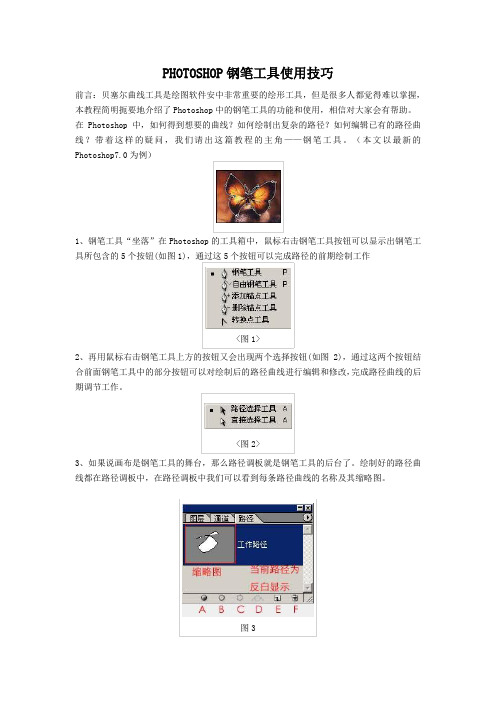
PHOTOSHOP钢笔工具使用技巧前言:贝塞尔曲线工具是绘图软件安中非常重要的绘形工具,但是很多人都觉得难以掌握,本教程简明扼要地介绍了Photoshop中的钢笔工具的功能和使用,相信对大家会有帮助。
在Photoshop中,如何得到想要的曲线?如何绘制出复杂的路径?如何编辑已有的路径曲线?带着这样的疑问,我们请出这篇教程的主角——钢笔工具。
(本文以最新的Photoshop7.0为例)1、钢笔工具“坐落”在Photoshop的工具箱中,鼠标右击钢笔工具按钮可以显示出钢笔工具所包含的5个按钮(如图1),通过这5个按钮可以完成路径的前期绘制工作<图1>2、再用鼠标右击钢笔工具上方的按钮又会出现两个选择按钮(如图2),通过这两个按钮结合前面钢笔工具中的部分按钮可以对绘制后的路径曲线进行编辑和修改,完成路径曲线的后期调节工作。
<图2>3、如果说画布是钢笔工具的舞台,那么路径调板就是钢笔工具的后台了。
绘制好的路径曲线都在路径调板中,在路径调板中我们可以看到每条路径曲线的名称及其缩略图。
图3下面我们就来仔细看看这些和路径有关的工具和调板的用法。
一、钢笔工具选择钢笔工具,在菜单栏的下方可以看到钢笔工具的选项栏。
钢笔工具有两种创建模式:创建新的形状图层和创建新的工作路径(如图3)。
<图4>创建形状图层模式创建形状图层模式不仅可以在路径面板中新建一个路径,同时还在图层面板中创建了一个形状图层,所以如果选择创建新的形状图层选项,可以在创建之前设置形状图层的样式,混合模式和不透明度的大小。
勾选自动添加/删除选项,可以使我们在绘制路径的过程中对绘制出的路径添加或删除锚点,单击路径上的某点可以在该点添加一个锚点,单击原有的锚点可以将其删除,如果未勾选此项可以通过鼠标右击路径上的某点,在弹出的菜单中选择添加锚点或右击原有的锚点,在弹出的菜单中选择删除锚点来达到同样的目的。
勾选橡皮带选项,可以让你看到下一个将要定义的锚点所形成的路径,这样在绘制的过程中会感觉比较直观。
ps怎么用钢笔工具抠图
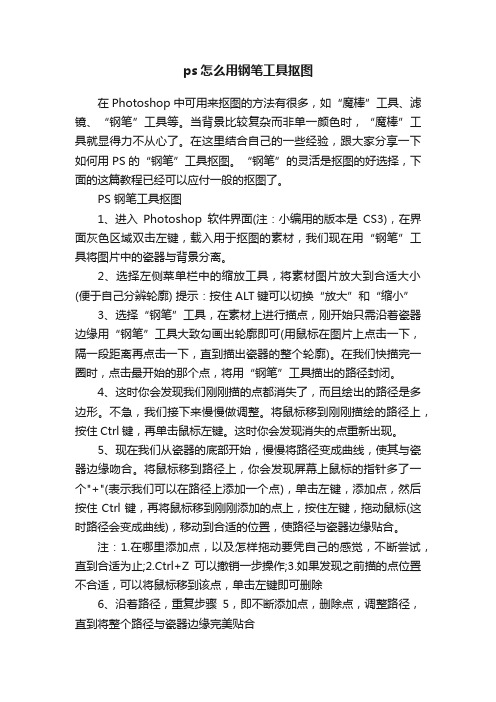
ps怎么用钢笔工具抠图在Photoshop中可用来抠图的方法有很多,如“魔棒”工具、滤镜、“钢笔”工具等。
当背景比较复杂而非单一颜色时,“魔棒”工具就显得力不从心了。
在这里结合自己的一些经验,跟大家分享一下如何用PS的“钢笔”工具抠图。
“钢笔”的灵活是抠图的好选择,下面的这篇教程已经可以应付一般的抠图了。
PS 钢笔工具抠图1、进入Photoshop软件界面(注:小编用的版本是CS3),在界面灰色区域双击左键,载入用于抠图的素材,我们现在用“钢笔”工具将图片中的瓷器与背景分离。
2、选择左侧菜单栏中的缩放工具,将素材图片放大到合适大小(便于自己分辨轮廓) 提示:按住ALT键可以切换“放大”和“缩小”3、选择“钢笔”工具,在素材上进行描点,刚开始只需沿着瓷器边缘用“钢笔”工具大致勾画出轮廓即可(用鼠标在图片上点击一下,隔一段距离再点击一下,直到描出瓷器的整个轮廓)。
在我们快描完一圈时,点击最开始的那个点,将用“钢笔”工具描出的路径封闭。
4、这时你会发现我们刚刚描的点都消失了,而且绘出的路径是多边形。
不急,我们接下来慢慢做调整。
将鼠标移到刚刚描绘的路径上,按住Ctrl键,再单击鼠标左键。
这时你会发现消失的点重新出现。
5、现在我们从瓷器的底部开始,慢慢将路径变成曲线,使其与瓷器边缘吻合。
将鼠标移到路径上,你会发现屏幕上鼠标的指针多了一个"+"(表示我们可以在路径上添加一个点),单击左键,添加点,然后按住Ctrl键,再将鼠标移到刚刚添加的点上,按住左键,拖动鼠标(这时路径会变成曲线),移动到合适的位置,使路径与瓷器边缘贴合。
注:1.在哪里添加点,以及怎样拖动要凭自己的感觉,不断尝试,直到合适为止;2.Ctrl+Z可以撤销一步操作;3.如果发现之前描的点位置不合适,可以将鼠标移到该点,单击左键即可删除6、沿着路径,重复步骤5,即不断添加点,删除点,调整路径,直到将整个路径与瓷器边缘完美贴合7、完成调整后,点击鼠标右键,选择“建立选区”,再按组合键Ctrl+J(可将被选择图层的选区部分复制到新图层),大功告成。
ps中使用钢笔工具创建平滑点的方法

ps中使用钢笔工具创建平滑点的方法
钢笔工具在Photoshop中是一个非常有用的工具,用于创建曲线路径和绘制平滑的点。
创建平滑点是一种技巧,可用于优化绘图过程并获得更加精确的控制。
下面是一些使用钢笔工具创建平滑点的方法:
1. 打开Photoshop,并选择钢笔工具。
该工具通常位于工具栏的左侧,形状类似一支钢笔。
2. 在工作区上点击鼠标左键,创建路径的第一个点。
这个点可以是曲线的一部分或者是一个单独的点。
3. 移动鼠标到下一个要创建点的位置,并再次点击鼠标左键。
这个点将与之前的点相连,形成一条路径。
4. 在下一个点的位置再次点击鼠标左键,继续创建路径。
这时候你会注意到路径上出现了控制柄,这些控制柄用于调整路径的曲线。
5. 创建平滑的点需要使用控制柄来调整路径的方向。
点击某个点上的控制柄,然后拖动它,直到你达到想要的效果。
拖动控制柄可以改变曲线的形状。
6. 为了使点的变化更加平滑,你可以调整两个相邻点上的控制柄。
通过调整它们的长度和角度,你可以细化路径的弧度和方向。
7. 继续在你想要创建平滑点的地方重复上述步骤,直到完成整个路径或形状。
8. 一旦你完成路径的绘制,你可以选择路径,然后转换为选区或使用其他Photoshop功能进行进一步的编辑。
通过使用钢笔工具创建平滑点,你能够更好地控制路径的形状和曲率,并创建出更加精确和流畅的图形。
练习使用这一技巧,将有助于你在Photoshop中获得更好的绘图效果。
记住,熟能生巧,多多练习才能掌握这个技巧的精髓。
PS钢笔的使用方法与技巧
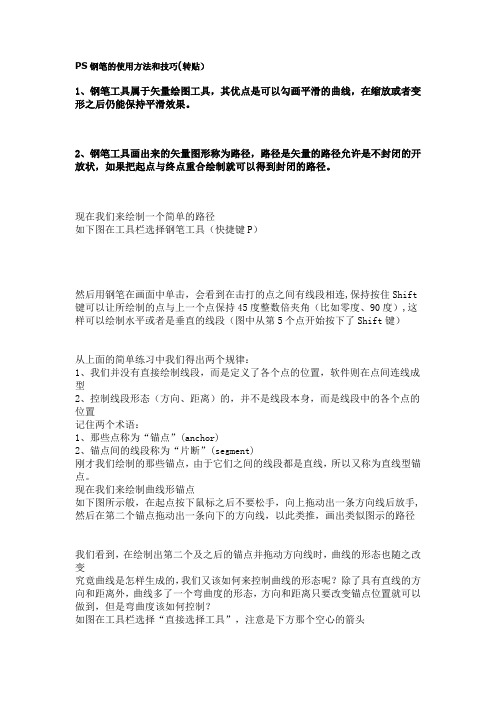
PS钢笔的使用方法和技巧(转贴)1、钢笔工具属于矢量绘图工具,其优点是可以勾画平滑的曲线,在缩放或者变形之后仍能保持平滑效果。
2、钢笔工具画出来的矢量图形称为路径,路径是矢量的路径允许是不封闭的开放状,如果把起点与终点重合绘制就可以得到封闭的路径。
现在我们来绘制一个简单的路径如下图在工具栏选择钢笔工具(快捷键P)然后用钢笔在画面中单击,会看到在击打的点之间有线段相连,保持按住Shift 键可以让所绘制的点与上一个点保持45度整数倍夹角(比如零度、90度),这样可以绘制水平或者是垂直的线段(图中从第5个点开始按下了Shift键)从上面的简单练习中我们得出两个规律:1、我们并没有直接绘制线段,而是定义了各个点的位置,软件则在点间连线成型2、控制线段形态(方向、距离)的,并不是线段本身,而是线段中的各个点的位置记住两个术语:1、那些点称为“锚点”(anchor)2、锚点间的线段称为“片断”(segment)刚才我们绘制的那些锚点,由于它们之间的线段都是直线,所以又称为直线型锚点。
现在我们来绘制曲线形锚点如下图所示般,在起点按下鼠标之后不要松手,向上拖动出一条方向线后放手,然后在第二个锚点拖动出一条向下的方向线,以此类推,画出类似图示的路径我们看到,在绘制出第二个及之后的锚点并拖动方向线时,曲线的形态也随之改变究竟曲线是怎样生成的,我们又该如何来控制曲线的形态呢?除了具有直线的方向和距离外,曲线多了一个弯曲度的形态,方向和距离只要改变锚点位置就可以做到,但是弯曲度该如何控制?如图在工具栏选择“直接选择工具”,注意是下方那个空心的箭头假设我们刚才绘制的4个锚点分别是ABCD,用“直接选择工具”去点取位于AB 之间的片断,会看到刚才我们绘制AB锚点时候定义的方向线仔细看一下这两个方向线再这样想象:一个人要从A点到B点,在A点出发的时候,位于A点的其他人看到他是朝着上偏右的方向走的,而位于B点的人,看到他是朝着下偏右的方向来的,那么综合两地的观测结果。
ps钢笔工具教程
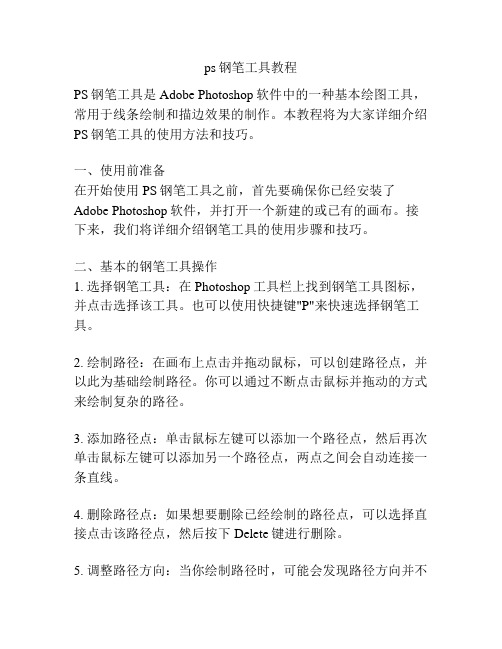
ps钢笔工具教程PS钢笔工具是Adobe Photoshop软件中的一种基本绘图工具,常用于线条绘制和描边效果的制作。
本教程将为大家详细介绍PS钢笔工具的使用方法和技巧。
一、使用前准备在开始使用PS钢笔工具之前,首先要确保你已经安装了Adobe Photoshop软件,并打开一个新建的或已有的画布。
接下来,我们将详细介绍钢笔工具的使用步骤和技巧。
二、基本的钢笔工具操作1. 选择钢笔工具:在Photoshop工具栏上找到钢笔工具图标,并点击选择该工具。
也可以使用快捷键"P"来快速选择钢笔工具。
2. 绘制路径:在画布上点击并拖动鼠标,可以创建路径点,并以此为基础绘制路径。
你可以通过不断点击鼠标并拖动的方式来绘制复杂的路径。
3. 添加路径点:单击鼠标左键可以添加一个路径点,然后再次单击鼠标左键可以添加另一个路径点,两点之间会自动连接一条直线。
4. 删除路径点:如果想要删除已经绘制的路径点,可以选择直接点击该路径点,然后按下Delete键进行删除。
5. 调整路径方向:当你绘制路径时,可能会发现路径方向并不符合预期。
此时,你可以选择直接点击路径点并拖动来调整路径的方向。
三、钢笔工具的技巧与应用1. 曲线路径的绘制:钢笔工具不仅可以绘制直线路径,还可以绘制曲线路径。
在拖动鼠标绘制路径时,按住Shift键可以固定路径的角度,按住Alt键(Windows)或Option键(Mac)可以调整曲线的控制点,使得路径更加平滑。
2. 创建选择区域:使用钢笔工具绘制路径后,你可以选择右键单击路径,并选择"创建选区"来获取路径所覆盖的区域。
这个技巧可以用于选择特定区域进行编辑或者删除。
3. 创建描边效果:选择钢笔工具,绘制完一条路径后,你可以选择"路径"菜单中的"描边路径"来在路径周围创建描边效果。
在弹出的对话框中,你可以选择描边的颜色、宽度等参数进行调整。
用PS的钢笔工具画出流畅的线条
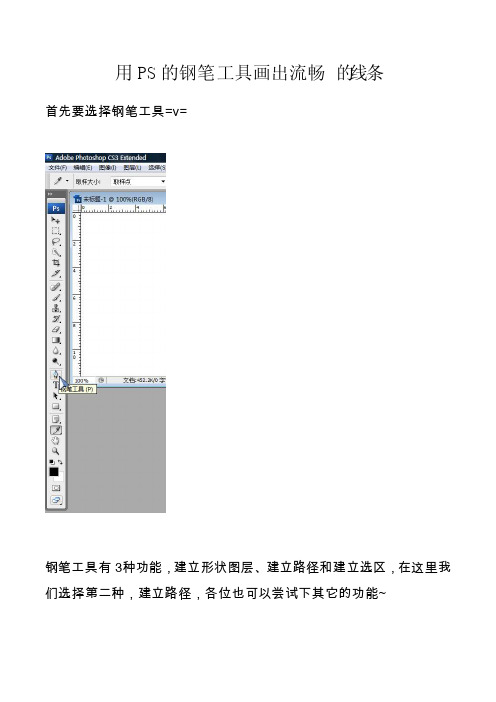
用PS的钢笔工具画出流畅的线条首先要选择钢笔工具=v=钢笔工具有3种功能,建立形状图层、建立路径和建立选区,在这里我们选择第二种,建立路径,各位也可以尝试下其它的功能~使用钢笔工具开始:1.在线条的起始位置按下鼠标左键并沿线条的走向拖动鼠标(线条的圆周半径越大,需要拖动的距离也需要更大,可以仔细尝试一下)并松开,建立第一个锚点2.在线条的终止位置按下鼠标左键并沿线条的切线方向拖动鼠标,至线条的弧度和位置大概满意为止(大概满意即可,后续我们可以调整)3.按住CTRL或ALT并拖动锚点两端的把手,可以对线条的弧度进行调整,CTRL是调整整条线段的弧度,ALT则是调整其中一端的线条的弧度通过ALT来调整,可以轻松的表现锐角,而CTRL则可以用来表现平滑的转向4.沿线条走向再增加一个锚点,这时可以发现,第二条线段的弧度因为第二个锚点的把手方向设置不太合适所以看起来怪怪的,没关系,我们可以通过调整第二个锚点的把手来调整弧度5.调整第二个锚点的把手方向,使第二条线段的弧度看起来舒服一点6.重复以上操作,得到一整条路径,此时右键单击画布空白处,选择“描边路径”(建立选区和填充路径都有各自的用处,大家可以自己试一下~~)7.在弹出的对话框中选择“画笔”并勾选“模拟压力”(使得画出的线条两端较细中间较粗)此时我的画笔工具的设置是3px,100%hard,前景色是黑色8.点击确定,回到了画布,此时路径已经被描上了边,但路径还在,可以重复描边使边缘一点点加粗9.在画笔模式下按Enter键是重复描边,在钢笔模式下按Enter键是清除路径,我们选择清除路径10.至此,一条圆滑的线条就画好了,这个过程中仅仅用到鼠标,不需要绘图板,所以没有绘图板也可以照样使用这个工具哦~~~通过增加和减少锚点和调整锚点两端的把手,可以画出各种形状的线条~~。
钢笔工具操作技巧
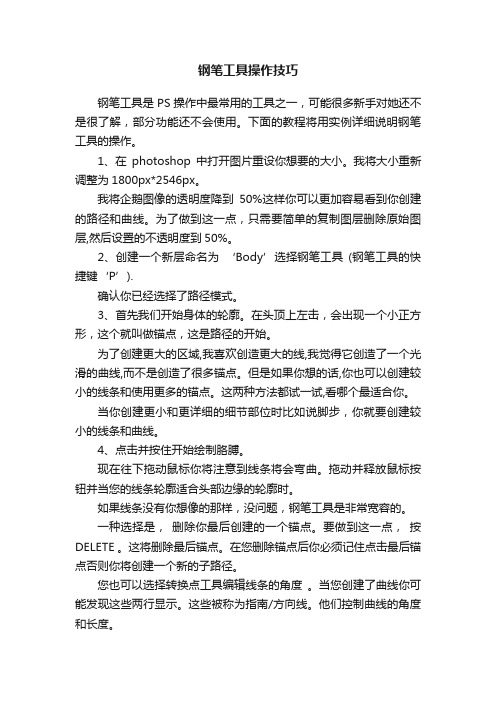
钢笔工具操作技巧钢笔工具是PS操作中最常用的工具之一,可能很多新手对她还不是很了解,部分功能还不会使用。
下面的教程将用实例详细说明钢笔工具的操作。
1、在photoshop中打开图片重设你想要的大小。
我将大小重新调整为1800px*2546px。
我将企鹅图像的透明度降到50%这样你可以更加容易看到你创建的路径和曲线。
为了做到这一点,只需要简单的复制图层删除原始图层,然后设置的不透明度到50%。
2、创建一个新层命名为‘Body’选择钢笔工具(钢笔工具的快捷键‘P’).确认你已经选择了路径模式。
3、首先我们开始身体的轮廓。
在头顶上左击,会出现一个小正方形,这个就叫做锚点,这是路径的开始。
为了创建更大的区域,我喜欢创造更大的线,我觉得它创造了一个光滑的曲线,而不是创造了很多锚点。
但是如果你想的话,你也可以创建较小的线条和使用更多的锚点。
这两种方法都试一试,看哪个最适合你。
当你创建更小和更详细的细节部位时比如说脚步,你就要创建较小的线条和曲线。
4、点击并按住开始绘制胳膊。
现在往下拖动鼠标你将注意到线条将会弯曲。
拖动并释放鼠标按钮并当您的线条轮廓适合头部边缘的轮廓时。
如果线条没有你想像的那样,没问题,钢笔工具是非常宽容的。
一种选择是,删除你最后创建的一个锚点。
要做到这一点,按DELETE 。
这将删除最后锚点。
在您删除锚点后你必须记住点击最后锚点否则你将创建一个新的子路径。
您也可以选择转换点工具编辑线条的角度。
当您创建了曲线你可能发现这些两行显示。
这些被称为指南/方向线。
他们控制曲线的角度和长度。
保持钢笔工具仍处于选中状态,按住’alt’ (这是转换点工具的快捷键)和悬停在顶端的方向线。
(您会发现,您的光标移动将不会改变,直到您悬停在两端方向线或一个锚点) 。
现在你点击上部的并按住顶端方向线,你将能够编辑曲线并对它进行任何微调。
最后的编辑方法是按住‘Ctrl’键。
这样能够让你移动锚点和方向和再对你的线条和曲线做一些修改。
- 1、下载文档前请自行甄别文档内容的完整性,平台不提供额外的编辑、内容补充、找答案等附加服务。
- 2、"仅部分预览"的文档,不可在线预览部分如存在完整性等问题,可反馈申请退款(可完整预览的文档不适用该条件!)。
- 3、如文档侵犯您的权益,请联系客服反馈,我们会尽快为您处理(人工客服工作时间:9:00-18:30)。
PS中钢笔工具的操作技巧
作者---简单就好2011年8月3日
很多朋友都跟我说PS中的钢笔工具很难。
确实,在PS中想用好钢笔工具还真的需要一定的时间和技巧。
其实钢笔工具也没有想象中的那么难,这是身为过来人的一个观点。
下面就让我带领你们进入PS的钢笔工具世界------由贝塞尔曲线构成的路径世界。
要想学好一个东西,先要对它进行挤出的了解。
在这里我对所有知道或者不知道的人强调下:PS中用钢笔工具画出来的所有线条(也就是路径)全部都是贝赛尔曲线,我们要如何才能画出自己想要的路径呢?这就需要对贝赛尔曲线有一个完整的概念。
那么什么是贝塞尔曲线呢?(看图)
贝塞尔曲的历史来源及详细信息,请各位去百度搜索下,有它的百科知识。
我这里也就简单的说下:贝塞尔曲线是依据四个位置任意的点坐标绘制出的一条光滑曲线。
这句话有点玄乎,不好理解,
我来简单解释下:贝赛尔曲线就是一个线段。
最简单的贝塞尔曲线就是由两个点一直线组成的。
但是它跟直线的区别在于两个点是可以编辑的。
贝塞尔曲线的任何一个顶点都有两个两个控制点。
我们叫它中间点。
正是因为这两个中间点,贝赛尔曲线才有了多姿多彩的曲线效果。
关于贝塞尔曲线的基础知识就说到这。
想了解更多,去百度。
Ps中钢笔工具的操作技巧
Ps中钢笔工具是抠图、制作超炫线条必不可少的一个工具。
好玩、好看、又好用。
下面我就图文并茂的来揭开钢笔工具的神秘面纱。
钢笔工具在PS的工具栏中是一个钢笔头的图标,快捷命令是“P”。
(如图一)
图一图二
选择钢笔工具后,需要进行一些基本设置,(如图二),首先
要看清楚这两个图标的含义。
第一个是【形状图层】,在这个模式下画的所有路径都将自动生成一个带有矢量蒙版的路径图层(如图三)。
这对刚学钢笔工具的新手来是说一个非常上火的一件事。
简直让他们不知所措。
这个功能对初学钢笔工具的童鞋来说,可以暂时先跳过,等对钢笔工具具有一定深度的了解之后,
再来学它也不迟。
图三
这个功能就简单介绍下,让各位童鞋有点常识,下面介绍第
二个图标,【路径】。
在这个模式下,画出来的路径才是打架熟悉的路径,它不会产生新的图层。
只是单纯的线条(图四)。
图四
我下面重点讲解的就是在【路径】模式下钢笔工具的运用技巧。
好了,我们进入重要环节吧。
在PS中用到钢笔工具抠图的地方是该对象轮廓清晰、整洁。
比如从一张账片中扣一瓶饮料;扣人物的身体部分等等,这些素材用钢笔工具来抠图,效果十分优秀。
但是如果用钢笔工具去扣发丝或者鹅绒之类的东西,你就是扣到斗鸡眼,效果依然会很差劲。
所以在动用钢笔工具之前要先分析该片子是否适合用钢笔工具。
这样才能事半功倍。
下面我就以一个实例来讲解钢笔工具的使用技巧。
抠出该图中的红心素材
这个素材是最适合用钢笔工具来抠图,轮廓清晰简单。
开始吧。
我们先把素材放大,这样可以得到更清晰的轮廓,抠出更精细、干净的素材。
再用钢笔用具在红心边框的任何一个地方点击左键生成一个顶点,然后在另外一个轮廓处点击鼠标左键生成另一个顶点(如图五)。
这样就得到了一条直线,然后在直线上的任何个位置点击鼠标左键,添加一个锚点,然后按住ctrl 再用鼠标左键把该锚点拖到轮廓边框上。
再按住ctrl 不松,把鼠标左键放到中间点的其中一点上,进行细节调节,让线条更加的贴近轮廓线。
按住ctrl +鼠标左键调节中间点。
中间点
按住ctrl +鼠标左键移动新建的锚点到轮廓线上
锚点
中间点
中间点
做完上面部分之后,按住空格键,就是键盘上最长的那个键位。
这时候鼠标的光标由钢笔工具的图标变成了一个手的图标,这就是PS中的【手抓工具】。
在按住空格键不松的情况下,用鼠标左键移动整个画布,移动到适合位置,方便我们接下来的抠图。
在按住空格键不
松的情况下,用
鼠标左键移动整
个画布现在我们松开空格键,光标又变回了钢笔工具的样子了,我们继续添加锚点,继续ctrl+鼠标左键移动锚点和中间点。
直到整个红心全部勾勒完整。
到此,本教材的抠图完成,按住ctrl+回车键,把路径转化成选区,再ctrl+alt+D把选区羽化个0.5,让红心的轮廓更加的柔和。
然后用【选择移动工具】把红心拖移到新的桌布中。
这个教程相对比较简单,还有两个知识点没有用到。
下面我再补充这两个知识点。
第一:alt+鼠标左键对锚点的编辑
第二:alt+鼠标左键对中间点的编辑
按住alt+鼠标左键对锚点进行编辑,它的编辑效果就是让锚点在贝塞尔曲线和直线直接的切换,具体来说就是让该锚点的两个中间点失效和有效。
以上就是钢笔工具的所有操作步骤。
只要掌握这几个技巧,就可以抠出任何轮廓清晰的素材了。
下面看个实例。
希望各位童鞋的钢笔工具用到鬼斧神工的境界。
想要达到这个境界没有其他捷径,只有多练,想当年我是扣客户产品扣了1年才自己摸索了
对该锚点使用alt +鼠标左键之前,该锚点还有两个中间点,线条圆滑
对该锚点使用alt +鼠标左键之后,两个中间点消失,线条变成直线
按住alt 键再用鼠标左键选中该锚点,向任何一个方向拖移,中间点又出现了。
你又可以像上面说的那样来调整中间点了。
按住alt 键再用鼠标左键选中其中一个中间点,就可以单独编辑其中一个中间点,另外一个中间点不受任何影响,没有任何变化。
适合勾勒有角度的素材。
这点技巧。
祝你们好运。
还有什么不懂的地方,可以加我QQ429562421 ,呵呵。
花了一上午写这个教程,也不知道写得怎么样。
你们将就着看吧。
我吃饭去了。
喜欢玩微博的童鞋们可以加我的腾讯微博。
我不定时的会发一些关于PS的相关资源下载地址。
都是我自己觉得不错的资源就会上传到115网盘,再发布下载连接。
欢迎关注。
我的微博地址:/hjsm123
我的115网盘资源内容下载地址:(下载需要注册115网盘帐号)1、Photoshop.CS2(带注册机)下载地址
/file/bh0oeru0#
2、500个超酷渐变
/file/clo87yfi#
3、磨皮插件(带安装方法)
/file/bh09fsnm#
最后给一个不错的PS交流群打个广告:
【520】PS潮流一群群号:33384124
这个群我觉得很不错,非常适合PS爱好者来交流。
有专用论坛,有很多教程,希望给各位PS爱好者找到有帮助的圈子。
